
Når du åbner et program på Windows 11, åbnes den med standard tilladelser som standard. Hvis du finder dig selv konstant åbner en app som administrator , Du kan springe over disse ekstra trin ved at gøre det altid åbent med adminrettigheder.
Sådan kører du en app som admin som standard på Windows 11
For det første skal du finde den eksekverbare fil af den app, du vil altid åbne med forhøjede privilegier. Dette kan være filen i File Explorer. , eller det kan være Apps skrivebordsgenvej .
RELATEREDE: Sådan oprettes desktop genveje på Windows 10 på den nemme måde
Når du har placeret filen, skal du højreklikke på den for at vise dens kontekstmenu. Klik derefter på "Egenskaber" eller tryk bare på Alt + Enter.
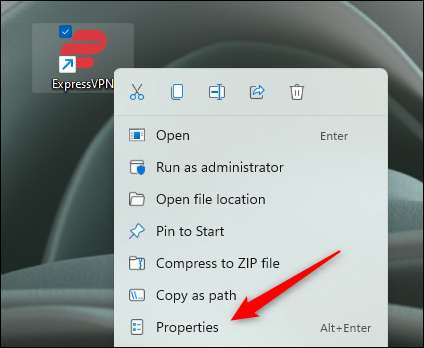
Appens egenskaber menu vises. Hvis du har åbnet appens egenskaber menu fra EXE-filen i File Explorer, vil du være i fanen Generelt. Hvis du har åbnet det fra skrivebordets genvej, vil du være i genvejstanken.
I begge tilfælde skal du klikke på fanen "Kompatibilitet".
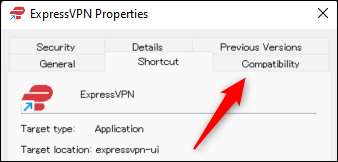
I indstillingsgruppen på fanen Kompatibilitet skal du markere fanen ved siden af "Kør dette program som en administrator", klik på "Anvend" for at anvende denne nye indstilling, og klik derefter på "OK" for at lukke vinduet.
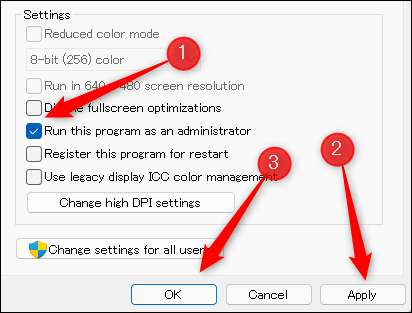
Nu næste gang du kører programmet, åbnes det som standard med administratorrettigheder.
Brug af dette tip kan spare meget tid og energi i det lange løb. Hvis du kører mange processer på din maskine og nødt til hurtigt at se, hvilke der kører med admin privilegier, kan du gøre det ved hjælp af Jobliste .
RELATEREDE: Sådan starter du Task Manager i Windows 11







